سواء كنت ترغب في مشاركة ملف عبر الإنترنت ، أو تخزينه في السحابة ، أو حمله على محرك أقراص USB مُصغر ، أو إضافته إلى ملف مضغوط ، فإنَّ الحماية باستخدام كلمة السر هي أفضل طريقة لتأمين المحتويات ومنع الوصول غير المصرح به والتطفل العشوائي.
وينطبق الشيء نفسه على المجلدات أيضًا. لذلك ، من الضروري تشفيرها أيضًا. في نظام Linux ، لديك عدة طرق لحماية الملفات والمجلدات بكلمة سر. تستخدم معظم هذه الطرق التشفير ، والذي يوفر حماية إضافية أكثر من غيرها. تحقق من أسباب تجعلك تقوم بتشفير أقسام Linux وأسباب لا!.
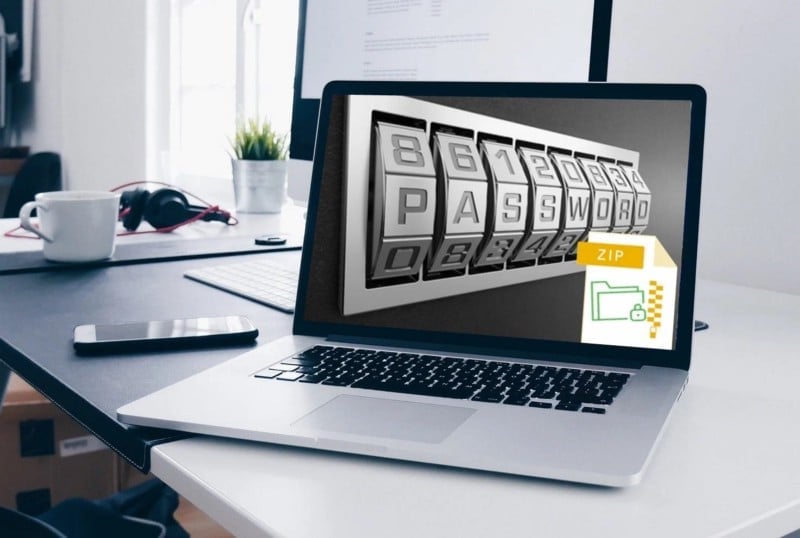
إليك نظرة على جميع الطرق المختلفة التي يُمكنك استخدامها لحماية الملفات والمجلدات بكلمة سر على Linux.
كيفية حماية الملفات بكلمة سر على نظام Linux
يحتوي Linux على أدوات مساعدة مُتعددة لمساعدتك في حماية / تشفير الملفات الموجودة على الكمبيوتر الخاص بك بكلمة سر. الخيارات المدرجة أدناه هي الطرق التي يُمكنك استخدامها للقيام بذلك.
الطريقة الأولى: تشفير ملف باستخدام GnuPG
GnuPG هو تطبيق Linux مجاني يدعم معايير تشفير متعددة لتشفير الملفات. يأتي مثبتًا مسبقًا على معظم توزيعات Linux وهو سهل الاستخدام.
يمكن الوصول إلى GnuPG عبر CLI. إليك كيفية استخدامه لتشفير أي ملف:
- افتح Terminal.
- استخدم الأمر
cdوالأمرlsللانتقال إلى الدليل الذي يحتوي على الملف الذي تريد حمايته بكلمة سر. - بمجرد دخولك إلى الدليل ، قم بتشغيل الأمر التالي لتشفير ملفك:
gpg -c filename
- أخيرًا ، عندما يُطلب منك إدخال عبارة مرور ، اكتب واحدة قوية وسهلة التذكر.
سيقوم GnuPG الآن بإنشاء ملف مُشفر (بتنسيق .gpg) في دليل العمل الحالي. للوصول إليه ، ستحتاج إلى فك تشفيره. لهذا ، قم بتشغيل الأمر التالي ، وعندما يُطلب منك كلمة سر ، أدخل الكلمة التي استخدمتها لتشفير الملف واضغط على Enter:
gpg filename.gpg
سيعيد GnuPG نسخة مشفرة من الملف في دليل العمل الحالي.
إذا كنت ترغب في استخدام أي خوارزمية تشفير أخرى ، فتحقق أولاً من الخوارزميات المدعومة عن طريق تنفيذ الأمر التالي:
gpg — version
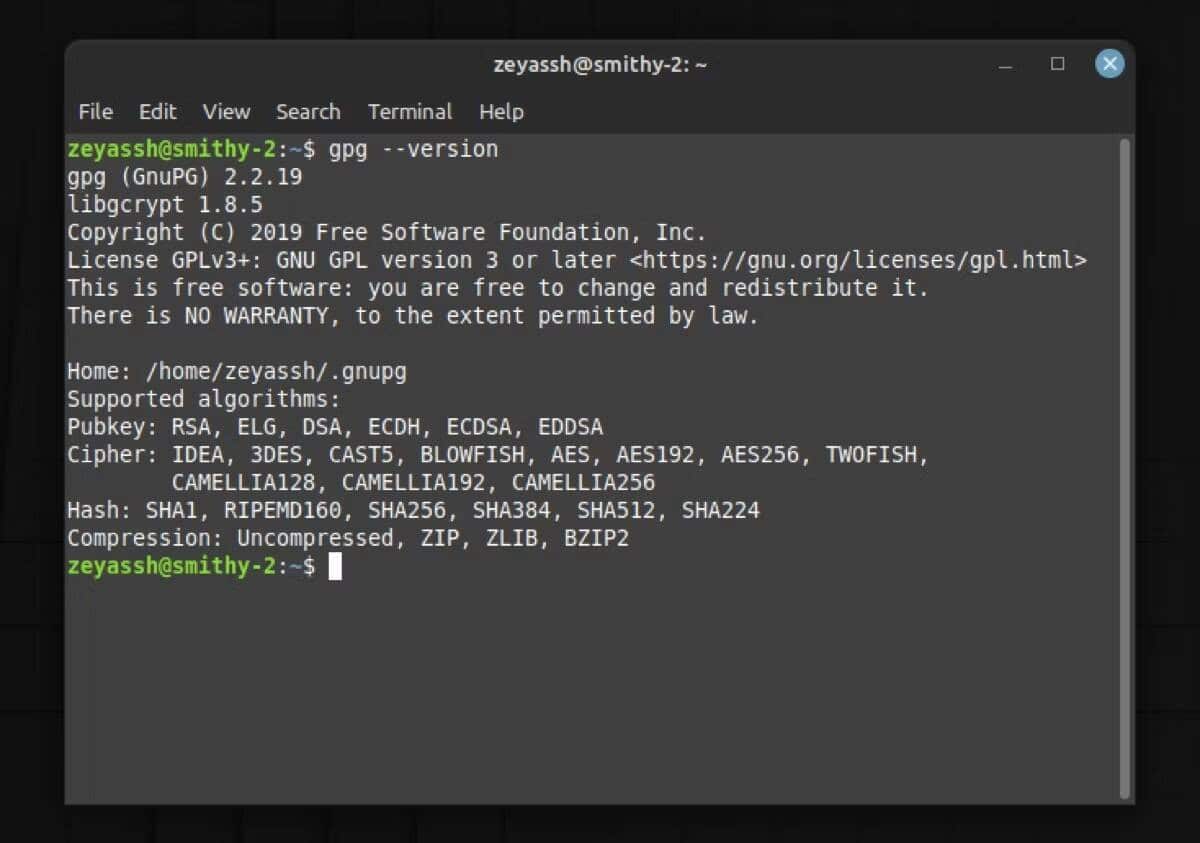
ثم حدد الخوارزمية المطلوبة في الأمر كما يلي:
gpg -c — cipher-algo algorithm_name filename
الطريقة الثانية: تشفير ملف باستخدام Zip
Zip هو تطبيق CLI آخر يُتيح لك حماية الملفات بكلمة سر على Linux. يأتي مثبتًا مسبقًا على جميع توزيعات Linux الرئيسية وهو مثالي لأرشفة أو ضغط ملفات مُتعددة في ملف مضغوط واحد مُشفر.
اتبع هذه الخطوات لاستخدام Zip لحماية أي ملف بكلمة سر:
- افتح Terminal واستخدم الأمرين
cdوlsللتوجه إلى الدليل بالملفات المراد تشفيرها. - أدخل الأمر بالتنسيق التالي لإنشاء ملف مضغوط محمي بكلمة سر:
zip — password preferred_password archive_file.zip filename1 filename2
- هنا ، استبدل preferred_password بكلمة السر التي تريد استخدامها لتشفير الملف المضغوط و archive_file.zip باسم الملف الذي تُريد منحه للملف المضغوط الناتج.
- الآن ، عندما تُريد الوصول إلى هذه الملفات ، قم بفك ضغط الملف المضغوط وأدخل كلمة السر الخاصة بك. أو للقيام بذلك عبر Terminal ، قم بتنفيذ الأمر التالي:
unzip archive_file.zip
سيطلب منك Zip الآن كلمة سر. أدخل كلمة السر التي قمت بتعيينها في وقت التشفير واضغط على Enter لفك تشفير الملف. تحقق من كيفية توليد مفاتيح تشفير GPG في Linux لتشفير الملفات.
الطريقة الثالثة: تشفير ملف باستخدام mcrypt
mcrypt هو بديل تشفير يجعل تشفير الملفات على Linux أمرًا سهلاً. يدعم معايير التشفير المختلفة ولديك خيار تحديد خوارزمية التشفير بناءً على تفضيلاتك.
فيما يلي خطوات تشفير ملف باستخدام mcrypt:
- افتح Terminal ، واستخدم
cdوls، للإنتقال إلى الدليل الذي يحتوي على الملف الذي تُريد تشفيره. - أدخل الأمر أدناه لسرد جميع خوارزميات التشفير المدعومة:
mcrypt — list
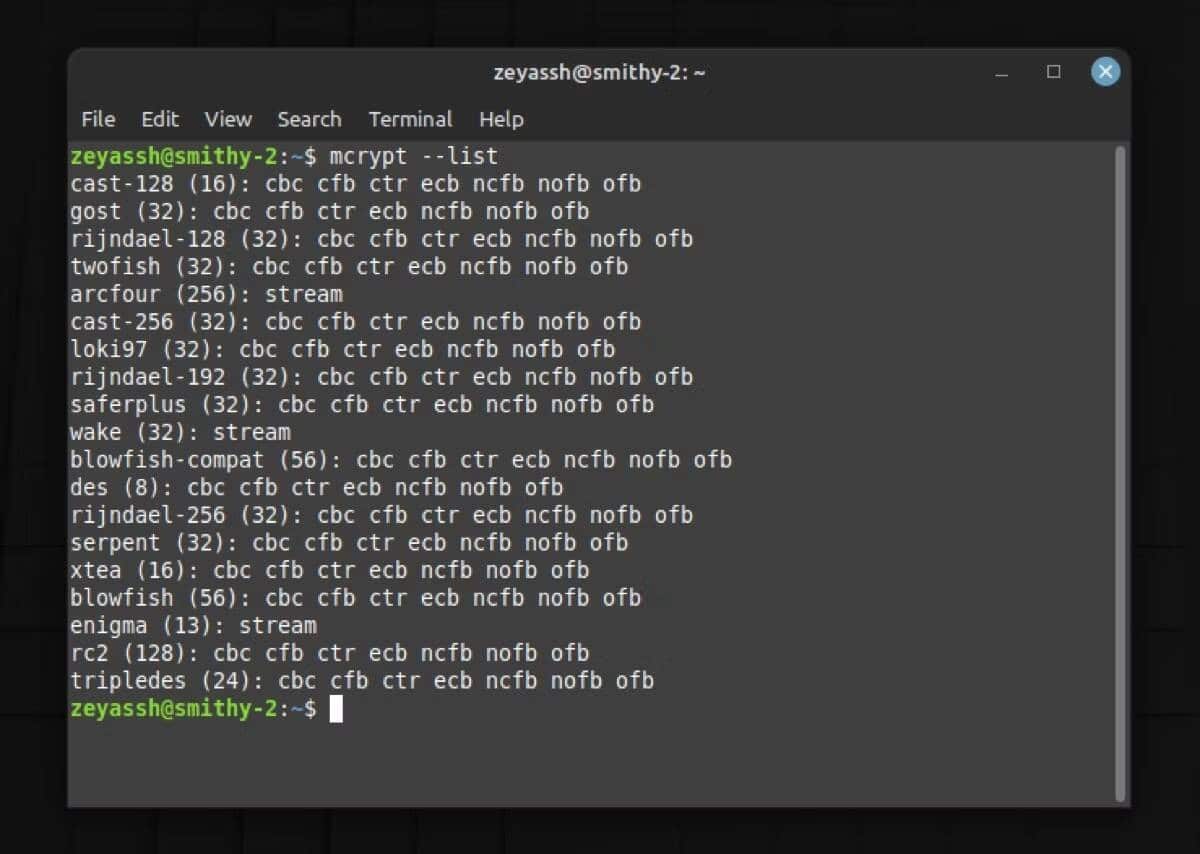
- أخيرًا ، قم بتشفير ملفك باستخدام:
mcrypt -a algorithm_name filename
- عندما يُطلب منك عبارة مرور ، أدخلها مرتين واضغط على Enter.
سيقوم mcrypt الآن بتشفير ملفك وحفظه بتنسيق “.nc”. إذا كنت ترغب في فتح هذا الملف ، فستحتاج إلى فك تشفيره. للقيام بذلك ، قم بتنفيذ الأمر التالي:
mcrypt -d filename.nc
ثم أدخل عبارة مرور فك التشفير.
كيفية حماية المجلدات بكلمة سر على نظام Linux
على غرار الطريقة التي تحمي بها الملفات بكلمة سر على Linux ، فإنَّ حماية المجلدات بكلمة سر سهلة أيضًا. فيما يلي قائمة بجميع الطرق التي يُمكنك استخدامها وخطوات تنفيذها.
الطريقة الأولى: تشفير مجلد باستخدام GNOME EncFS Manager
GNOME EncFS Manager هو تطبيق مساعدة للتثبيت يُتيح لك تشفير المجلدات على Linux بسهولة. إنه مدعوم من قبل معظم توزيعات Linux ويحتوي على واجهة مستخدم رسومية أنيقة ، مما يجعله سهل الاستخدام.
فيما يلي خطوات استخدام GNOME EncFS Manager لتشفير مجلد على نظام Linux:
- افتح قائمة التطبيقات ، وابحث عن GNOME EncFs وقم بتشغيله.
- اضغط على الزر إضافة (+) في شريط الأدوات. في مربع الحوار التالي ، حدد زر الاختيار الثاني ضمن الدليل أو محرك الأقراص لتشفير أو استيراد وتحديد مجلد. تأكد من إنشاء مجلد جديد (فارغ) هنا. (ستحتاج إلى نقل محتويات المجلد الأصلي إلى هذا المجلد لاحقًا.)
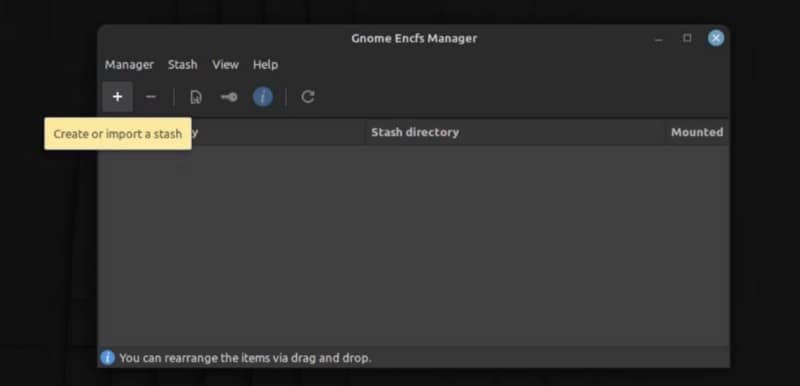
- حدد خيارًا مناسبًا لدليل التحميل ، أي المكان الذي تُريد تحميل المجلد المشفر فيه.

- ضمن كلمة السر ، أدخل كلمة المرور التي تريد استخدامها لتشفير المجلد مرتين.
- اضغط على إنشاء لإنشاء مجلد مشفر.
سيقوم GNOME EncFS Manager الآن بإنشاء مجلد مشفر (يسمى أيضًا stash) وتثبيته على دليل الوجهة المُحدد. انقر نقرًا مزدوجًا فوق محرك الأقراص المثبت هذا للوصول إلى محتويات المجلد بداخله. لإلغاء تحميله ، حدد مربع الاختيار الموجود بجانبه. أو انقر بزر الماوس الأيمن على المخبأ وحدد إلغاء التحميل.
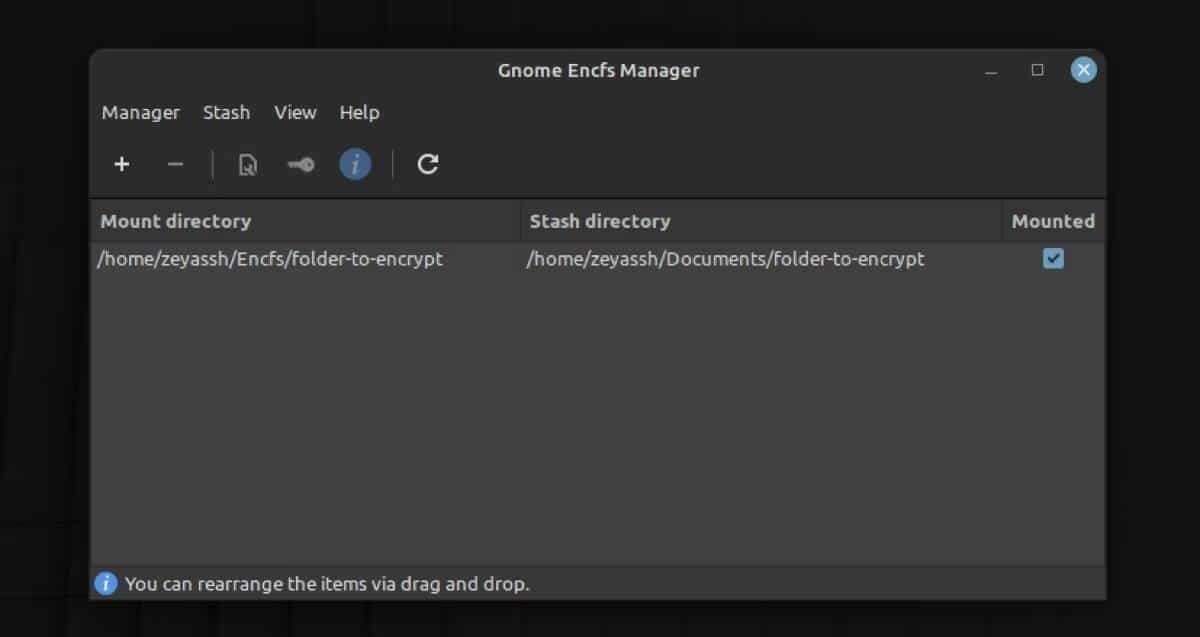
الآن ، عندما تريد تحميله مرة أخرى ، ما عليك سوى تحديد خانة الاختيار. سيطلب منك GNOME EncFS Manager كلمة السر الخاصة بك. أدخلها ، وستتمكن الآن من الوصول إلى جميع محتوياته. تحقق من أفضل 10 تطبيقات لتشفير محركات أقراص USB لحماية مُحتواها.
الطريقة الثانية: تشفير مجلد باستخدام VeraCrypt
VeraCrypt هو تطبيق مجاني ومفتوح المصدر لتشفير محركات الأقراص. إنه متاح على جميع أنظمة التشغيل الرئيسية ، ويُمكنك استخدامه لإنشاء دليل مشفر على Linux أين يُمكنك تخزين الملفات والمجلدات بشكل آمن.
أولاً ، قم بتنزيل VeraCrypt على الكمبيوتر الخاص بك من الرابط أدناه وقم بتثبيته.
تنزيل: VeraCrypt
بعد ذلك ، قم بتشغيله من قائمة التطبيقات واتبع الإرشادات التالية:
- حدد محرك الأقراص وانقر فوق إنشاء وحدة تخزين.
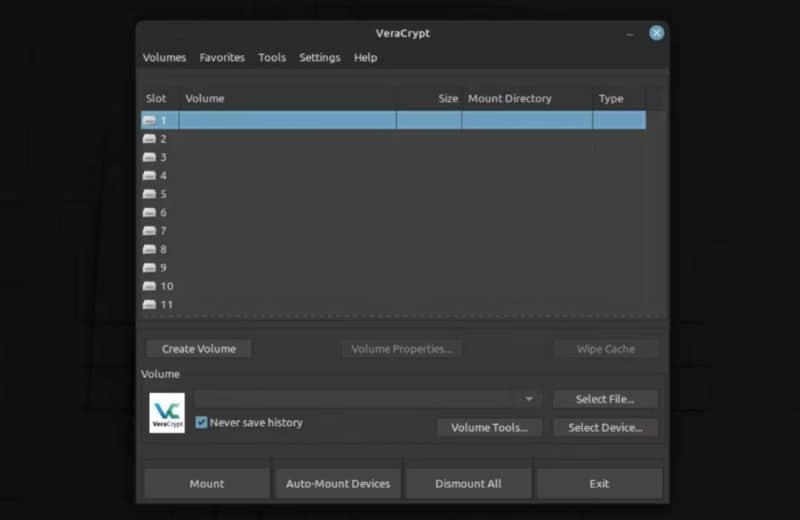
- حدد إنشاء حاوية ملف مشفرة واضغط على التالي.
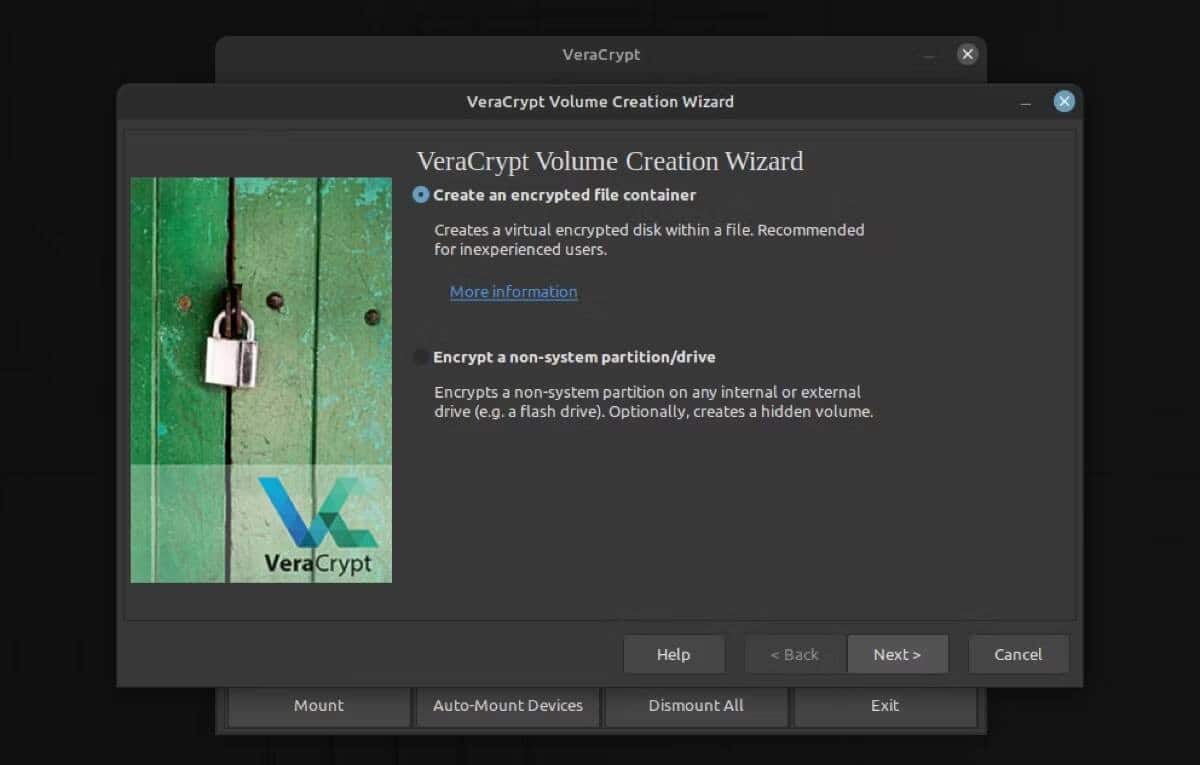
- اختر نوع المجلد مثل معيار VeraCrypt.
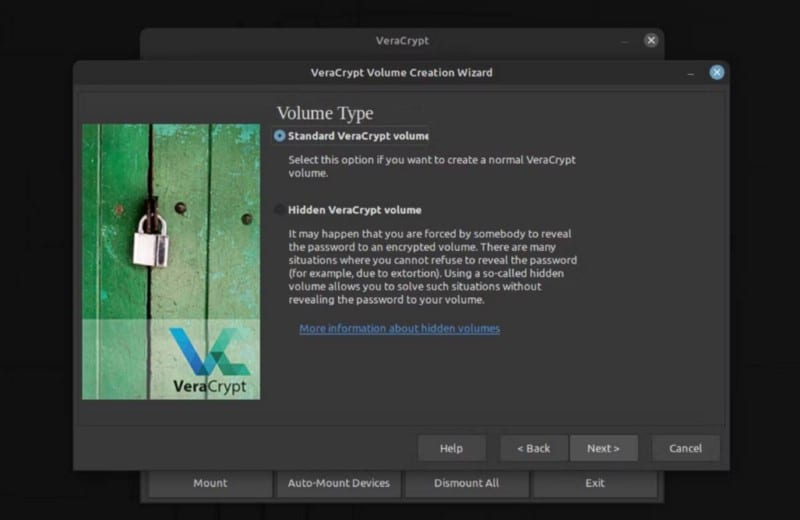
- انقر فوق تحديد ملف وإنشاء ملف لتخزين القرص المشفر.
- حدد خوارزمية تشفير وخوارزمية تجزئة حسب تفضيلاتك واضغط على التالي.
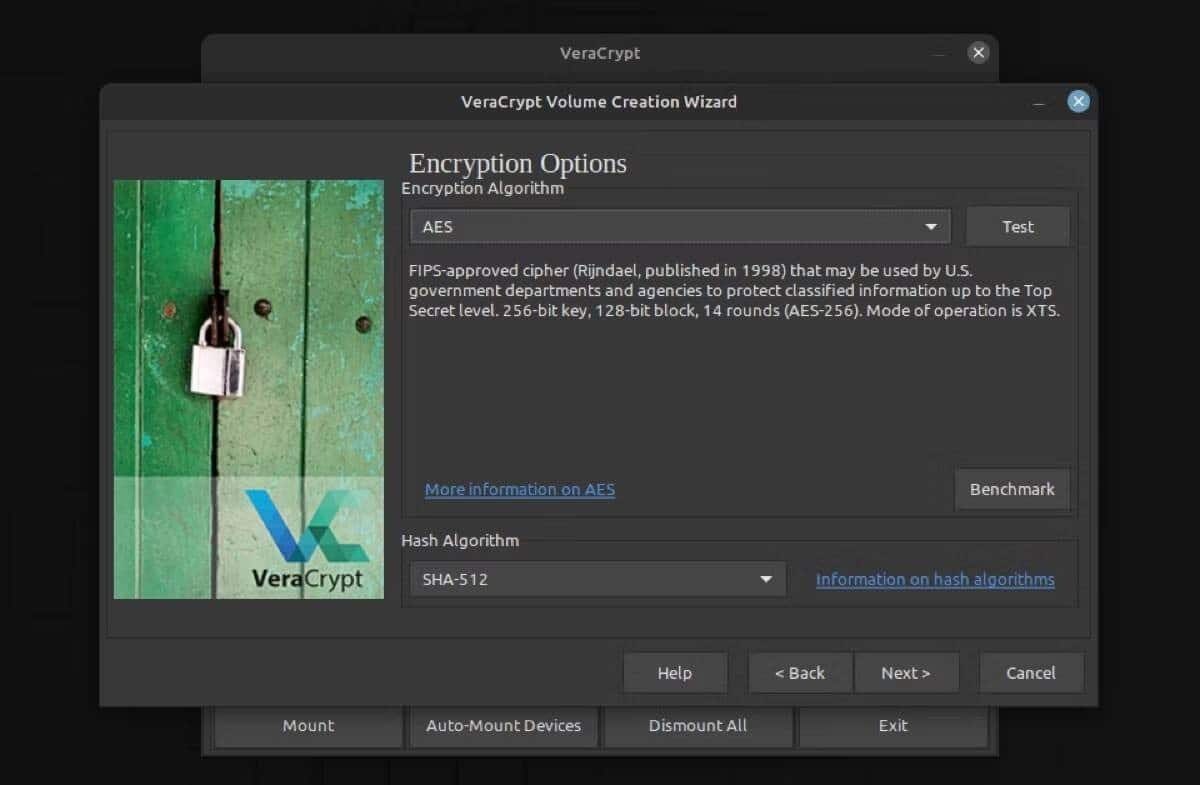
- أعط حجم حجم لمحرك الأقراص المُحدد.
- أدخل كلمة سر لقفل محرك الأقراص هذا مرتين واضغط على التالي.
- اختر نوع تنسيق المجلد ، أي نظام الملفات من القائمة المنسدلة.
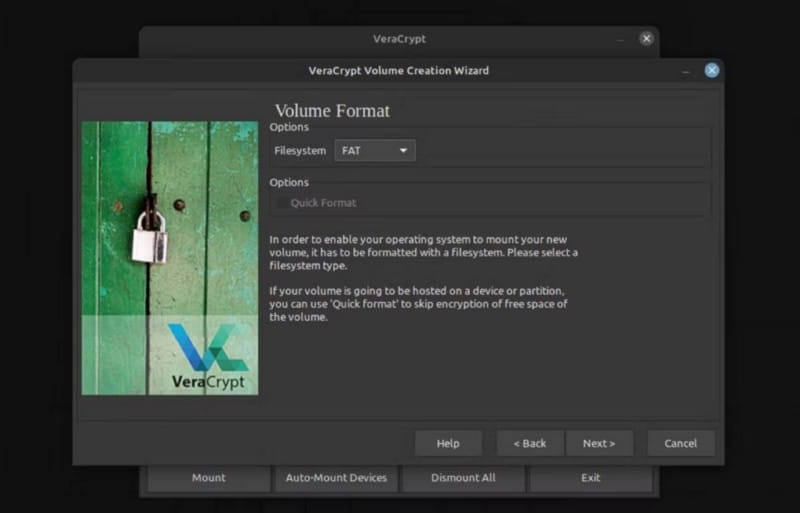
- أخيرًا ، اضغط على تهيئة لإنشاء مجلد VeraCrypt.
الآن ، تحتاج إلى تحميل هذا المجلد المشفر. للقيام بذلك ، ارجع إلى نافذة VeraCrypt الرئيسية وانقر على تحديد ملف ضمن المجلد. اختر الملف وانقر فوق تحميل. عند مطالبتك بكلمة سر ، أدخل كلمة المرور التي قمت بتعيينها في وقت إنشاء وحدة التخزين.
سيقوم VeraCrypt الآن بتحميل محرك الأقراص المُشفر ، وبعد ذلك ، يمكنك إضافة جميع بياناتك الشخصية (ملفات أو مجلدات) إلى محرك الأقراص المُحدد. عندما تنتهي من العمل مع هذه الملفات وترغب في قفلها وإخفائها بعيدًا ، قم بإلغاء تحميل محرك الأقراص. تحقق من كيفية حماية محركات الأقراص الصلبة الخارجية الخاصة بك باستخدام كلمة المرور.
تأمين البيانات الشخصية على Linux بشكل فعَّال
بناءً على تفضيلاتك ، يُمكنك اختيار أي طريقة وأداة مساعدة مدرجة أعلاه لحماية ملفاتك ومجلداتك على نظام Linux بكلمة سر ومنع الوصول غير المصرح به. إذا كنت تُشارك الكمبيوتر الخاص بك مع شخص ما ، فقد تكون هذه طريقة فعَّالة حقًا لضمان عدم تمكن أي شخص غيرك من الوصول إلى بياناتك الشخصية. تحقق من أفضل تطبيقات تنظيف النظام لسطح مكتب Linux.







